萬盛學電腦網 >> 網絡應用技術 >> 應用教程 >> 手機怎麼設置無線路由器
手機怎麼設置無線路由器
隨著智能手機、平板電腦等無線設備的流行,無線網絡也已經逐漸普及。而無線路由器作為無線網絡的載體,自然成為必不可少的設備。小編原以為無線路由器只能通過連接電腦才能進行設置,但事實上如今很多路由器都可以通過手機完成設置,對於家中沒有電腦的朋友來說,則必須通過手機完成無線路由器初始化設置。

以下是詳細的用手機設置路由器及更改密碼方法,步驟如下:
一.手機設置無線路由器准備工作
首先將路由器接通電源,然後將寬帶網線插入到路由器的WAN端口。如果家中拉的是電話線寬帶,則需要將寬帶線接入貓,然後從貓的另外一個網卡端口,用網線與路由器的WAN端口連接。

無線路由器連接示意圖(上圖中的連接電腦可以忽視)
上圖為常見路由器安裝示意圖,由於家中沒有電腦,路由器和電腦那部分就不用連了。
二.手機設置無線路由器
目前新上市的一些型號比較新的普通無線路由器一般都支持使用智能手機進行設置,而智能路由器則基本全部支持。
第一步:首先在手機中打開無線網絡設置,如果是新的路由器,一般接通電源,路由器會自動創建一個初始化無線網絡,選擇直接連接就可以了,不用其管有沒網絡。
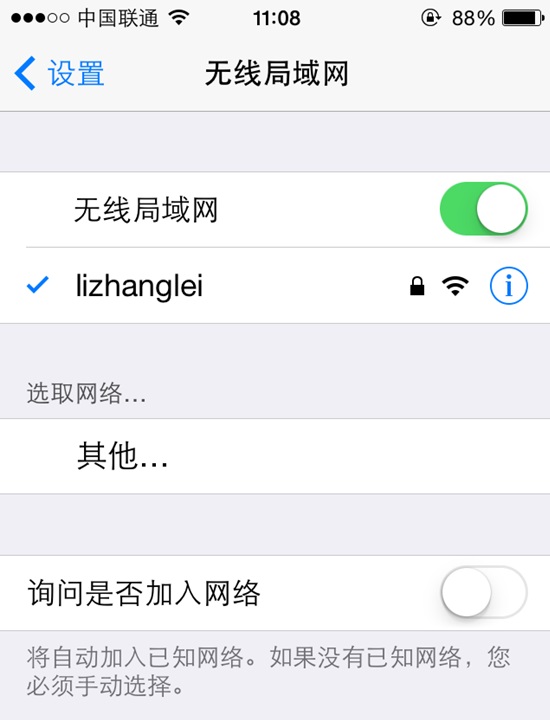
第二步:打開手機浏覽器,在地址欄輸入192.168.1.1(不同品牌路由器這個登陸地址有所不同,具體可以看看路由器機身上的銘牌標注)然後打開,之後會彈出一個登陸界面。這裡輸入路由器默認的初始用戶名和密碼,一般初始密碼為:admin,帳戶名也為:admin ,有的沒用密碼,初次設置需要創建一個,如下圖所示。
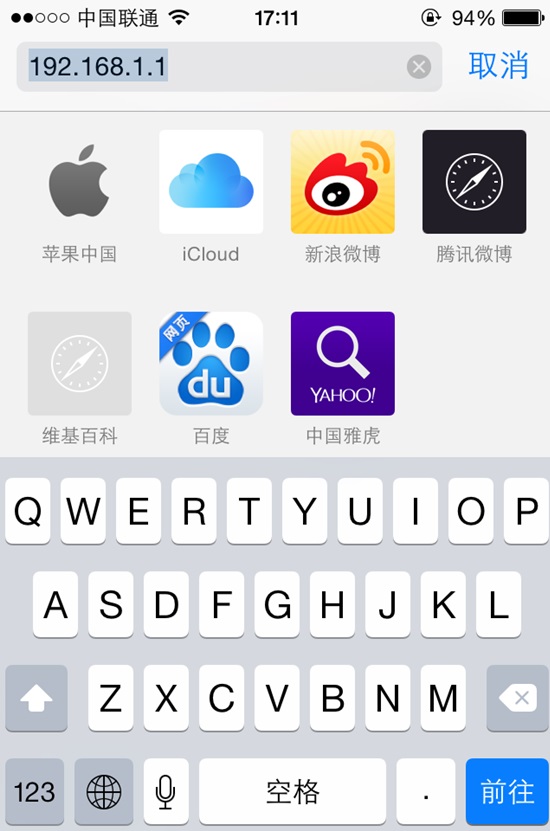
第三步、登陸路由器設置界面後,其設置方法與電腦中操作是一樣的(WWW.PC841.COM 路由器設置)。先找到路由器設置向導,然後按照提示進行下一步操作就可以了。
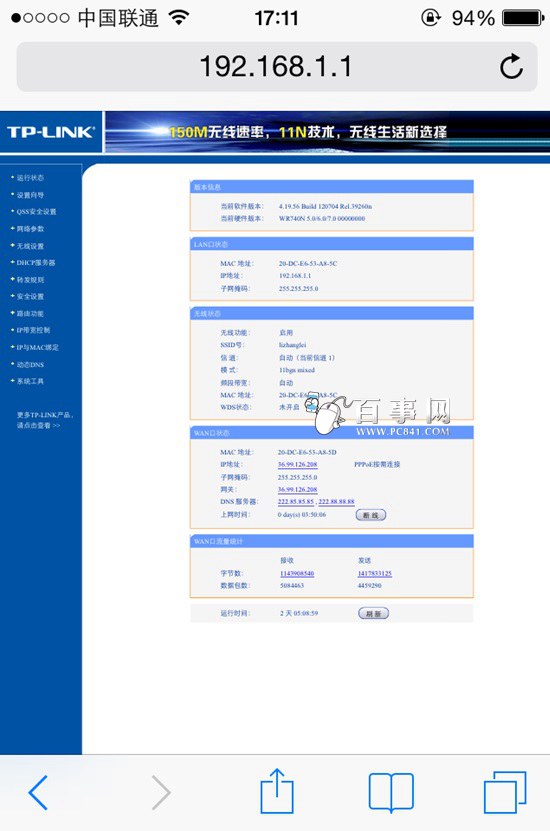
Ps.由於手機屏幕比較小,設置界面可能還的不是很清楚。此時大家可以將手機橫屏或者放大就可以看清楚了。
手機設置無線路由器方法步驟
第四步:打開設置向導,按照提示點擊下一步,下面主要是需要填寫運營商提供給您的上網寬帶賬號和密碼,最後設置還需要設置Wifi無線網絡和密碼,詳情如下。
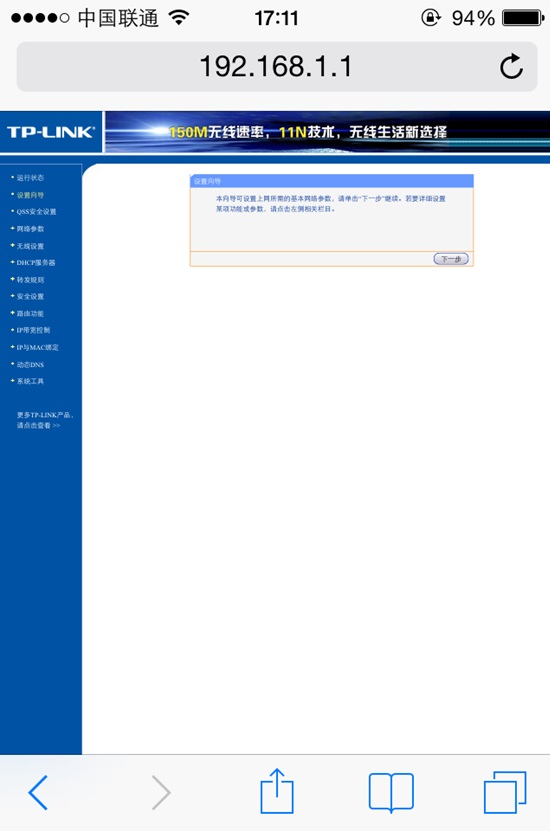
第五步:到這一步的時候,先需要選擇上網方式,一般我們是選擇PPPoE方式(也可以選擇讓路由器自動選擇),選擇後,點擊下一步,如下圖所示。
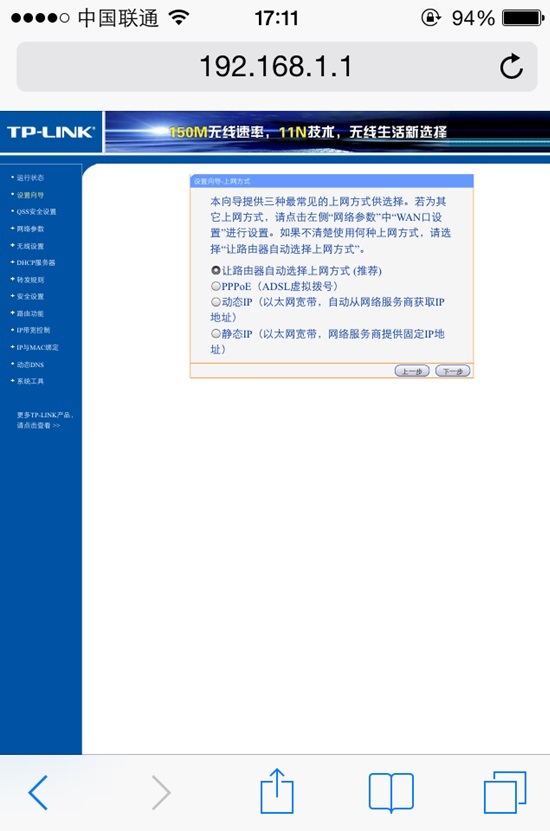
第六步:接下來需要輸入運營商提供的寬帶賬號和密碼,完成後,同樣是點擊下一步,如下圖所示。
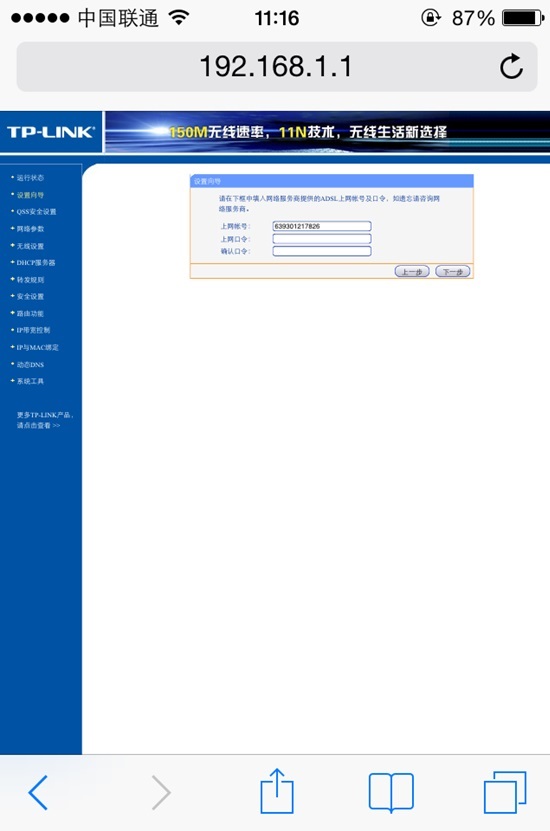
第七步:接下來就是無線網絡設置了,也就是創建Wifi網絡,主要填寫Wifi名稱和創建Wifi密碼(密碼建議盡量復雜一些,防止被蹭網),完成後,點擊下一步繼續。
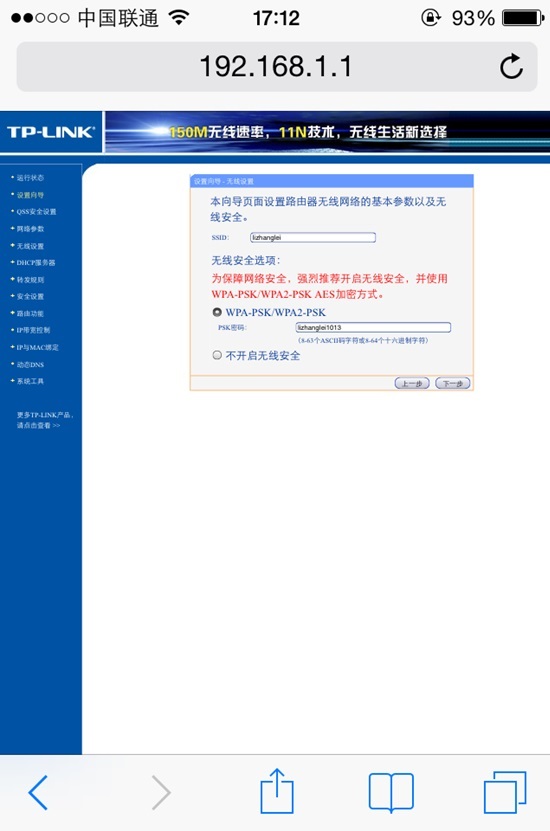
最後可以看到設置完成提示,點擊完成後,路由器會自動重啟,重啟之後無線路由器設置就好了,最終我們再用手機連接設置好的的Wifi網絡,看看是否可以正常上網了。
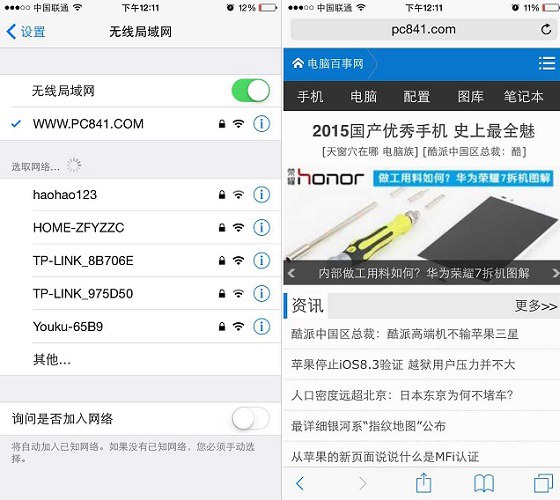
如果可以正常上網,則說明手機設置無線路由器成功,如果無法上網,請檢查下寬帶賬號與密碼是否在第六步的時候,填寫正確。
編後語:
隨著智能手機的流行,如今很多無線路由器都對手機等無線設備有所照顧,不管是普通無線路由器還是智能路由器,大都已經可以通過手機完成設置。當然,一些型號太老的普通路由器可能無法通過手機完成設置,這種情況就只能借助電腦了。
- 上一頁:電信光釬貓怎麼設置
- 下一頁:wifi密碼忘記了怎麼查看



